உள்ளடக்க அட்டவணை
உலகளவில் மில்லியன் கணக்கான விளையாட்டாளர்கள் பயன்படுத்தும் மிகவும் பிரபலமான கேமிங் தளங்களில் ஸ்டீம் ஒன்றாகும். இருப்பினும், மற்ற மென்பொருளைப் போலவே, நீராவியும் குறைபாடுகள் மற்றும் இணைப்பு சிக்கல்களில் இருந்து விடுபடாது. பயனர்கள் சந்திக்கும் பொதுவான பிரச்சனைகளில் ஒன்று “ Steam no connection ” பிழை, இது அவர்கள் உள்நுழைவதையும் தங்கள் கேம்களை அணுகுவதையும் தடுக்கலாம்.
குறிப்பாக இது ஒரு ஏமாற்றமளிக்கும் சிக்கலாக இருக்கலாம். நீங்கள் கேமிங் அமர்வின் நடுவில் இருந்தால் அல்லது புதுப்பிப்புகளைப் பதிவிறக்க வேண்டும். இந்தக் கட்டுரையில், Steam no connection பிழையைச் சரிசெய்வதற்கான விரைவான வழிகாட்டியை நாங்கள் வழங்குவோம், எனவே உங்கள் கேமிங் அனுபவத்தை விரைவாகப் பெறலாம்.
Steam No Connection பிழைகளுக்கான பொதுவான காரணங்கள்
பல காரணிகள் பல பயனர்கள் எதிர்கொள்ளும் "Steam no connection" பிழைக்கு பங்களிக்கவும். இந்த காரணங்களைப் புரிந்துகொள்வது சிக்கலை விரைவாகக் கண்டறிந்து சமாளிக்க உதவும். Steam no connection பிழைகள் ஏற்படுவதற்கான பொதுவான காரணங்களில் சிலவற்றை இங்கே பட்டியலிடுகிறோம்.
- நெட்வொர்க் சிக்கல்கள்: Steam இன் இணைப்புப் பிழைகள் இல்லாததற்கான பொதுவான காரணங்களில் ஒன்றாகும் உங்கள் இணைய இணைப்பு. இது உங்கள் மோடம் அல்லது ரூட்டர், உங்கள் இணைய சேவை வழங்குநர் அல்லது உங்கள் கணினியின் நெட்வொர்க் அடாப்டர் ஆகியவற்றில் உள்ள சிக்கல்களை உள்ளடக்கியிருக்கலாம்.
- ஃபயர்வால் மற்றும் வைரஸ் தடுப்பு குறுக்கீடு: அதிகப்படியான பாதுகாப்பு ஃபயர்வால்கள் மற்றும் வைரஸ் தடுப்பு நிரல்களும் இடையே உள்ள இணைப்பைத் தடுக்கலாம் நீராவி பயன்பாடு மற்றும் சேவையகங்கள், இணைப்பு இல்லாத பிழையை ஏற்படுத்துகிறது. உங்கள் ஃபயர்வால் என்பதை உறுதிப்படுத்துகிறதுபிரச்சினைகள். இது இயக்கி தொடர்பான சிக்கல்கள், செயலிழக்க அல்லது சிக்கிய பயன்பாடுகள், மென்பொருள் மற்றும் பிணைய அமைப்புகளைத் தீர்க்க உதவும். மேலும், உங்கள் கணினியை மறுதொடக்கம் செய்வது, அதன் செயல்திறனை அதிகரிக்கவும், சிறிய பிழைகளை நீக்கவும் மற்றும் கணினியைப் புதுப்பிக்கவும், அது உகந்ததாக இயங்குவதை உறுதிசெய்யவும் உதவும்.

உங்கள் VPN ஐ முடக்கு
நீங்கள் என்றால்' நீராவி பயன்பாட்டில் இணைக்க முடியாதது போன்ற சிக்கல் உள்ளது, இது VPN காரணமாக இருக்கலாம். VPNஐ முடக்குவது அடிக்கடி இந்தச் சிக்கலைத் தீர்க்கும், ஏனெனில் இது Steam ஆப்ஸ் மற்றும் சர்வர்களுக்கு இடையேயான இணைப்பில் குறுக்கிடலாம்.

Steam No Connection
ஏன் முடியாது நான் Steam நெட்வொர்க்கை அணுகுகிறேனா?
Steam இன் நெட்வொர்க்குடன் இணைப்பதில் சிக்கல் இருந்தால், சில காரணங்கள் இருக்கலாம். உங்கள் இணைய இணைப்பு சரியாகச் செயல்படுவதையும், ஸ்ட்ரீமிங்கிற்கான போதுமான அலைவரிசையுடன் நம்பகமான வைஃபை மூலத்துடன் இணைக்கப்பட்டுள்ளதையும் உறுதிசெய்யவும். மேலும், நீராவி நெட்வொர்க்கை அணுகுவதற்குத் தேவையான போர்ட்கள் திறக்கப்பட்டுள்ளதா மற்றும் தடைநீக்கப்பட்டுள்ளதா என்பதை உறுதிசெய்ய உங்கள் ஃபயர்வால் அமைப்புகளைச் சரிபார்க்கவும்.
நீராவி இணைப்புப் பிழையை நான் எவ்வாறு சரிசெய்வது?
இது பிணைய இணைப்பு காரணமாக இருக்கலாம். நீராவி நெட்வொர்க்கை அணுக முடியாவிட்டால் சிக்கல். இதில் உங்கள் இணைய சேவை வழங்குநரின் (ISP) சிக்கல்கள் அல்லது பிணைய அணுகலைத் தடுக்கும் பிணைய அமைப்புகளும் அடங்கும். உங்கள் கணினியின் ஃபயர்வால் அமைப்புகள் அல்லது வைரஸ் தடுப்பு மென்பொருளானது நெட்வொர்க் ட்ராஃபிக்கைத் தடுத்தால், நீங்கள் சரிபார்க்க வேண்டியிருக்கலாம்.
நெட்வொர்க் அடாப்டர்கள் எனக்கு உதவ முடியுமா?நீராவி இணைப்புப் பிழையா?
நீராவி என்பது கேமிங்கிற்கான ஒரு அருமையான தளமாகும், ஆனால் இது இணைப்பு மற்றும் தாமதச் சிக்கல்களுக்கு ஆளாகலாம். நீராவியின் சேவையகங்கள் அதிக சுமையாக இருக்கும்போது அல்லது உங்களிடமிருந்து வெகு தொலைவில் இருக்கும்போது, அது உங்கள் கேம்களை தாமதப்படுத்தலாம் அல்லது முழுமையாக இணைக்க முடியாமல் போகலாம். இது அடிக்கடி நடந்தால், பிரச்சனை Steam இல் இல்லாமல் இருக்கலாம் - உங்கள் நெட்வொர்க் வன்பொருள் காரணமாக இருக்கலாம்.
Steam ஐ மீண்டும் நிறுவுவது பாதுகாப்பானதா?
Steam ஐ மீண்டும் நிறுவுவது பாதுகாப்பான வழியாகும் சிதைந்த கோப்புகள் அல்லது இணைப்புச் சிக்கல்கள் போன்ற நீராவியைப் பயன்படுத்தும் போது நீங்கள் சந்திக்கும் பல சிக்கல்களைச் சரிசெய்யவும். Steam ஆனது Steamஐ மீண்டும் நிறுவுவதற்கும், சிதைந்த அல்லது அகற்றப்பட்ட கோப்புகளை மாற்றுவதற்கும் ஒரு தானியங்கு செயல்முறையை வழங்குகிறது.
திறமையான நீராவி நெட்வொர்க் பிழைத்திருத்தம் என்றால் என்ன?
திறமையான நீராவி நெட்வொர்க் ஃபிக்ஸ் என்பது அதை உறுதி செய்வதற்கான ஒரு முறையாகும். உங்கள் நீராவி நெட்வொர்க் நம்பகமானதாகவும் திறமையாகவும் இருக்கிறது. இதைச் செய்வது உங்கள் நெட்வொர்க்கை அதிக நேரம் இயக்கவில்லை அல்லது அதிக ஆற்றலைப் பயன்படுத்துவதன் மூலம் மின் செலவைக் குறைக்க உதவும். இது வேலையில்லா நேரத்தைக் குறைக்க உதவுகிறது, நெட்வொர்க்கைப் பயன்படுத்தும் போது நீங்கள் குறைவான இடையூறுகளை அனுபவிப்பதை உறுதிசெய்கிறது.
Steam நெட்வொர்க் பிழைகளுக்கு சாதன நிர்வாகி உதவ முடியுமா?
Steam Manager ஆனது நீராவி நெட்வொர்க் பிழைகளைத் தீர்ப்பதற்கான ஒரு சாத்தியமான வழியாக இருக்கலாம். நீராவி நெட்வொர்க்குடன் இணைக்க முடியாவிட்டால் அல்லது இயங்குதளத்தைப் பயன்படுத்தும் போது பிற இணைப்புச் சிக்கல்களை எதிர்கொண்டால் அது உதவக்கூடும். சாதன நிர்வாகியை அணுக, கண்ட்ரோல் பேனலைத் திறந்து, சாதன நிர்வாகியைத் தேர்ந்தெடுக்கவும்‘வன்பொருள் மற்றும் ஒலி’ பிரிவு.
விண்டோஸ் டிஃபென்டர் ஃபயர்வால் நீராவி நெட்வொர்க்கை பாதிக்குமா?
இந்த கேள்விக்கான பதில் ஆம் மற்றும் இல்லை. விண்டோஸ் டிஃபென்டர் ஃபயர்வால் நீராவி நெட்வொர்க்கில் இயல்பாக தலையிடாது; இருப்பினும், நீராவி நெட்வொர்க் தொடர்பான தவறான அல்லது காலாவதியான விதி மென்பொருளில் உள்ளமைக்கப்பட்டால், அது நீராவி நெட்வொர்க் மூலம் கேமிங் செய்யும் போது அல்லது பிற பயன்பாடுகளைப் பயன்படுத்தும் போது உங்கள் அனுபவத்தைப் பாதிக்கலாம்.
மற்றும் வைரஸ் தடுப்பு மென்பொருளானது, நீராவியை இணைக்க அனுமதிக்கும் வகையில் சரியாக உள்ளமைக்கப்பட்டுள்ளது, இந்தச் சிக்கலைத் தீர்ப்பதில் முக்கியமானது. - காலாவதியான அல்லது சிதைந்த மென்பொருள்: காலாவதியான நீராவி கிளையன்ட் அல்லது சிதைந்த கோப்புகள் இணைப்புப் பிழைகளை ஏற்படுத்தலாம். தவறாமல் பயன்பாட்டைப் புதுப்பித்தல் மற்றும் சிதைந்த கோப்புகளை ஸ்கேன் செய்வது நிலையான இணைப்பைப் பராமரிக்க உதவும்.
- ப்ராக்ஸி சேவையகம் அல்லது VPN குறுக்கீடு: உங்கள் இணைய இணைப்பிற்கு ப்ராக்ஸி சர்வர் அல்லது VPN ஐப் பயன்படுத்தினால், அது சில நேரங்களில் நீராவி பயன்பாட்டிற்கான உங்கள் இணைப்பில் குறுக்கிடலாம். ப்ராக்ஸி சேவையகம் அல்லது VPN ஐ தற்காலிகமாக முடக்குவது, இது தான் பிரச்சனைக்கு காரணமா என்பதை கண்டறிய உதவும்.
- Steam Server செயலிழக்கும் நேரம்: சில சமயங்களில், Steam சர்வர்கள் செயலிழந்து இருக்கலாம் அல்லது பராமரிப்பில் இருக்கலாம். உங்கள் இணைப்புச் சிக்கலுக்கான மூலக் காரணம் இதுவல்ல என்பதை உறுதிப்படுத்த, சேவையக நிலையைச் சரிபார்க்கவும்.
- தவறான DNS அமைப்புகள்: உங்கள் கணினியின் DNS அமைப்புகளும் நீராவி ஆப்ஸுடன் இணைவதற்கான உங்கள் திறனைப் பாதிக்கலாம். உங்கள் DNS அமைப்புகளை மீட்டமைப்பது அல்லது வேறு DNS சேவையகத்தைப் பயன்படுத்துவது இந்தச் சிக்கலைச் சரிசெய்ய உதவும்.
- சிதைந்த ஸ்டீம் கேச் கோப்புகள்: ClientRegistry.blob கோப்பு போன்ற சில கேச் கோப்புகள் சிதைந்து, இணைப்பை ஏற்படுத்தலாம். பிரச்சினைகள். இந்த சிதைந்த கோப்புகளை நீக்கி, அவற்றை மீண்டும் உருவாக்க Steamஐ அனுமதிப்பதன் மூலம் பிழையைத் தீர்க்க முடியும்.
Steam இன் இணைப்புப் பிழைகளுக்கான பொதுவான காரணங்களை அறிந்துகொள்வதன் மூலம், நீங்கள் உடனடியாக சிக்கலைத் தீர்த்து, மென்மையான கேமிங் அனுபவத்தை உறுதிசெய்யலாம்.இந்தப் பிழைகளை அடிக்கடி சந்திப்பதைத் தவிர்க்க, உங்கள் கணினியிலும், நீராவி செயலியிலும் வழக்கமான பராமரிப்பைச் செய்ய எப்போதும் நினைவில் கொள்ளுங்கள்.
நீராவி இணைப்புப் பிழையை எவ்வாறு சரிசெய்வது
TCPஐப் பயன்படுத்தி நீராவியைத் தொடங்கு
உங்கள் மாற்றுதல் கேமிங்கின் போது உங்கள் அடையாளத்தையும் தரவையும் பாதுகாப்பதில் ஸ்டீமின் இணைய நெறிமுறை (IP) இன்றியமையாதது. உங்கள் ஐபியை மாற்றுவதன் மூலம், உங்கள் தற்போதைய இருப்பிடத்தில் கிடைக்காத பல்வேறு நெட்வொர்க்குகள், சேவையகங்கள் மற்றும் உள்ளடக்கத்தை நீங்கள் அணுகலாம்.
உங்கள் ஐபி முகவரியை மறைப்பதன் மூலம் உங்கள் ஆன்லைன் செயல்பாட்டைப் பாதுகாப்பாகவும் தனிப்பட்டதாகவும் வைத்திருக்க உதவுகிறது. நீங்கள் உங்கள் ரூட்டரின் அமைப்புகளை அணுக வேண்டும் மற்றும் மாற்றத்தை செய்ய ஐபி முகவரியை கைமுறையாக மாற்ற வேண்டும். Steam உடன் இணைக்க முயற்சிக்கும் முன் புதிய அமைப்புகளைச் சேமித்து, உங்கள் ரூட்டரை மறுதொடக்கம் செய்ய நினைவில் கொள்வது அவசியம்.
படி 1: உங்கள் கணக்கிலிருந்து வெளியேறி Steam பயன்பாட்டிலிருந்து வெளியேறவும்.
படி 2: Steam குறுக்குவழி ஐகானில் வலது கிளிக் செய்து Properties என்பதைத் தேர்ந்தெடுக்கவும்.

படி 4: குறுக்குவழி தாவலுக்குச் செல்லவும். இலக்கு உரையாடல் பெட்டியில், இறுதியில் -tcp ஐச் சேர்க்கவும். பிறகு, Apply பொத்தானைக் கிளிக் செய்து சரி என்பதைக் கிளிக் செய்யவும்.

படி 5: Steam பயன்பாட்டை மீண்டும் தொடங்கவும்.
உங்கள் இணைய இணைப்பைச் சரிபார்க்கவும்
Steam ஆப்ஸுடன் இணைப்பதில் உங்களுக்குச் சிக்கல் இருந்தால், உங்கள் இணைய இணைப்பில் சிக்கலைத் தீர்க்க வேண்டியிருக்கும். இந்தச் சிக்கலைக் கண்டறிந்து தீர்க்க, உங்கள் இணைய இணைப்பைச் சரிபார்த்தல், உங்களுடையதை மீட்டமைத்தல் போன்ற பல படிகளை நீங்கள் எடுக்கலாம்திசைவி, மற்றும் உங்கள் DNS அமைப்புகளை மாற்றவும்.
படி 1: தொடக்க மெனுவைத் திறந்து அமைப்புகள் ஐகானைக் கிளிக் செய்யவும்.

படி 2: புதுப்பிப்பு & பாதுகாப்பு . அடுத்து, பிழையறிந்து என்பதைத் தேர்ந்தெடுத்து, கூடுதல் சரிசெய்தல்களைக் கிளிக் செய்யவும்.

படி 4: இணைய இணைப்புகளைக் கிளிக் செய்து கிளிக் பிழையறிந்து பொத்தானை இயக்கவும்.

படி 5: விண்டோஸ் சரிசெய்ய முயற்சிக்கும் இணைப்புச் சிக்கலைத் தேர்ந்தெடுக்கவும். சிக்கல்களைச் சரிசெய்த பிறகு, உங்கள் கணினியை மறுதொடக்கம் செய்யுங்கள்.
நீராவி கிளையண்டை ஒரு நிர்வாகியாக இயக்கவும்
படி 1: Steam குறுக்குவழி ஐகானை வலது கிளிக் செய்யவும் பண்புகள் என்பதைத் தேர்ந்தெடுக்கவும்.

படி 2: இணக்கத்தன்மை தாவலுக்குச் சென்று இந்த நிரலை ஒரு ஆக இயக்கவும். நிர்வாகி பெட்டி. பின்னர், விண்ணப்பிக்கவும், பிறகு சரி பொத்தானைக் கிளிக் செய்யவும்.

நெட்வொர்க் டிரைவர்களைப் புதுப்பி
உங்கள் கணினி இயங்குவதற்கு நெட்வொர்க் டிரைவர்களைப் புதுப்பிப்பது முக்கியம். சீராகவும் திறமையாகவும். பிணைய இயக்கிகள் உங்கள் கணினியின் வன்பொருள் மற்றும் மென்பொருளுக்கு இடையேயான இடைமுகத்தை வழங்குகின்றன, மேலும் உங்கள் கணினியை இணையம் மற்றும் பிற நெட்வொர்க்குகளுடன் இணைப்பதற்கு பொறுப்பாகும்.
இந்த இயக்கிகளைப் புதுப்பித்து வைத்திருப்பது உங்கள் கணினியின் செயல்திறன், நிலைத்தன்மை மற்றும் பாதுகாப்பை மேம்படுத்த உதவும். உங்கள் பிணைய இயக்கிகளை எவ்வாறு புதுப்பிப்பது என்பதை அறிந்துகொள்வதன் மூலம், உங்கள் கணினி சிறந்த முறையில் இயங்குவதை உறுதிசெய்யலாம்.
படி 1: Win + R அழுத்தவும் , வகை devmgmt.msc மற்றும்enter ஐ அழுத்தவும்.

படி 2: நெட்வொர்க் அடாப்டரில் கிளிக் செய்து, சிக்கலை ஏற்படுத்திய இயக்கி மீது வலது கிளிக் செய்து, புதுப்பி என்பதைக் கிளிக் செய்யவும். இயக்கி .

படி 3: இயக்கிகளைத் தானாகத் தேடு விருப்பத்தை கிளிக் செய்யவும்.

நீராவியை அனுமதி ஃபயர்வால் மூலம் பயன்பாடு
ஃபயர்வால் மூலம் நீராவி பயன்பாட்டிற்கான அணுகலை வழங்குவது என்பது ஸ்டீமில் கிடைக்கும் அனைத்து உள்ளடக்கத்தையும் அனுபவிப்பதையும் உங்கள் நண்பர்களுடன் ஆன்லைன் கேம்களை விளையாடுவதையும் உறுதி செய்வதற்கான ஒரு சிறந்த நடவடிக்கையாகும்.
அனுமதிப்பதன் மூலம் ஃபயர்வால் மூலம் நீராவி பயன்பாடு, உங்கள் நெட்வொர்க் பாதுகாப்பானது மற்றும் ஆன்லைன் கேமிங் சேவையைப் பயன்படுத்துவதற்கு நீங்கள் உத்தரவாதம் அளிக்கலாம். உங்கள் ஃபயர்வால் திட்டத்தில் உள்ள அமைப்புகளைச் சரிசெய்வதன் மூலம், ஃபயர்வால் மூலம் ஸ்டீம் பயன்பாட்டை அனுமதிக்கலாம்.
படி 1: உங்கள் திரையின் கீழே உள்ள மேல்-அம்பு ஐகானைக் கிளிக் செய்யவும் வலது மூலையில், Windows பாதுகாப்பு ஐகானைக் கிளிக் செய்யவும்.
படி 2: தேர்ந்தெடு ஃபயர்வால் & நெட்வொர்க் பாதுகாப்பு மற்றும் பயர்வால் மூலம் பயன்பாட்டை அனுமதி என்பதைக் கிளிக் செய்யவும்.

படி 3: கீழே உருட்டி, நீராவியைக் கண்டுபிடித்து, <1 மூலம் அனுமதிக்கவும்>பொது மற்றும் தனியார் நெட்வொர்க்குகள் .

படி 4: சரி பொத்தானைக் கிளிக் செய்து உங்கள் கணினியை மறுதொடக்கம் செய்யவும்.
அணைக்கவும். ஃபயர்வால் & ஆம்ப்; வைரஸ் தடுப்பு மென்பொருள்
படி 1: உங்கள் திரையின் கீழ் வலது மூலையில் உள்ள மேல்-அம்பு ஐகானைக் கிளிக் செய்து, Windows பாதுகாப்பு ஐகானைக் கிளிக் செய்யவும்.
படி 2: தேர்ந்தெடு ஃபயர்வால் & வலைப்பின்னல்பாதுகாப்பு .
படி 3: தனியார் நெட்வொர்க் என்பதைக் கிளிக் செய்து, மைக்ரோசாஃப்ட் டிஃபென்டர் ஃபயர்வால் ஐ மாற்றவும். (பொது நெட்வொர்க்கிற்கும் இதே நடைமுறை)

படி 4: உங்கள் கணினியை மறுதொடக்கம் செய்யுங்கள்.
கமாண்ட் ப்ராம்ட்டைப் பயன்படுத்தி
நீராவி இயங்குதளம் ஒன்று. கிடைக்கக்கூடிய மிகவும் பிரபலமான கேமிங் இயங்குதளங்கள் மற்றும் பல ஆண்டுகளாக உள்ளது. இருப்பினும், சில நேரங்களில் பயனர்கள் கேம்களை விளையாடுவதிலிருந்தோ அல்லது தங்கள் கணக்குகளை அணுகுவதிலிருந்தோ தடுக்கக்கூடிய இணைப்புச் சிக்கல்களை சந்திக்க நேரிடலாம். அதிர்ஷ்டவசமாக, கட்டளை வரியில் இந்தச் சிக்கல்களைத் தீர்க்க உதவும் ஒரு சக்திவாய்ந்த கருவியாகும்.
படி 1: தொடக்க மெனுவைத் திறந்து cmd என டைப் செய்யவும்.

படி 2: நிர்வாகியாக இயக்கவும்.
படி 3: பின்வரும் கட்டளைகளை தட்டச்சு செய்து, ஒவ்வொரு கட்டளைக்குப் பிறகு Enter ஐ அழுத்தவும்.
- ipconfig/release
- ipconfig/all
- ipconfig/flushdns
- ipconfig/renew
- netsh int ip set DNS
- netsh winsock reset

படி 4: இந்தக் கட்டளைகளை இயக்கிய பிறகு, உங்கள் கணினியை மறுதொடக்கம் செய்யவும்.
Steamஐ மீண்டும் நிறுவுதல்
Steam App உடன் இணைப்பதில் சிக்கல் இருந்தால், பிழைத்திருத்தம் ஒப்பீட்டளவில் எளிதானது: நீராவி பயன்பாட்டை மீண்டும் நிறுவவும். Steam உடன் உங்களுக்கு ஏற்படும் இணைப்புச் சிக்கல்களைத் தீர்க்க இது ஒரு வழியாகும், ஏனெனில் இது ஆப்ஸின் புதிய நிறுவலைத் தொடங்க உங்களை அனுமதிக்கும்.
Steam ஐ மீண்டும் நிறுவுவது உங்கள் இணைப்புச் சிக்கல்களைத் தீர்க்க உதவுவது மட்டுமல்லாமல், ஆனால் அது உதவலாம்நீராவி பயன்பாட்டின் செயல்திறனை மேம்படுத்தவும், அது முடிந்தவரை சீராக இயங்குவதை உறுதி செய்யவும்.
படி 1: Win + I அழுத்தவும் Windows அமைப்புகளைத் திறக்க.
படி 2: Apps ஐ கிளிக் செய்து Apps & அம்சங்கள் .
படி 3: கீழே உருட்டி, Steam பயன்பாட்டைக் கண்டறிந்து, நிறுவல் நீக்கு பொத்தானைக் கிளிக் செய்யவும்.

படி 4: உங்கள் கணினியை மறுதொடக்கம் செய்யுங்கள்.
படி 5: உங்கள் உலாவியைத் திறந்து, நீராவி இணையதளத்திற்குச் சென்று, Steam கிளையண்டை நிறுவவும்.

Steam பயன்பாட்டை மறுதொடக்கம் செய்யவும்
Steam ஆப்ஸுடன் இணைப்பதில் சிக்கல் இருந்தால், அதை மீண்டும் தொடங்குவது சிக்கலைச் சரிசெய்வதற்கான எளிதான வழியாகும். நீராவி பயன்பாட்டை மறுதொடக்கம் செய்வது ஒரு எளிய சரிசெய்தல் படியாகும், இது இணைப்பை மீண்டும் நிறுவவும், உங்கள் கேமிங்கிற்கு மீண்டும் செல்லவும் உதவும்.
ஒரு பயன்பாட்டை மீண்டும் தொடங்குவது, அதைப் பயன்படுத்தும் போது ஏற்படும் தற்காலிக குறைபாடுகளைத் தீர்ப்பதில் வியக்கத்தக்க வகையில் உதவியாக இருக்கும். நீராவி இணைப்புப் பிழையைக் காட்டினால், அதை மறுதொடக்கம் செய்து முயற்சிக்கவும்!
படி 1: Windows ஐகான் அல்லது தொடக்க மெனுவில் வலது கிளிக் செய்யவும்.
படி 2: பணி நிர்வாகி என்பதைத் தேர்ந்தெடுக்கவும்.

படி 3: செயல்முறைகள் தாவலுக்குச் செல்லவும் , மற்றும் Steam பயன்பாட்டைக் கண்டறியவும். பிறகு, நீராவி பயன்பாட்டில் வலது கிளிக் செய்து பணியை முடி என்பதைத் தேர்ந்தெடுக்கவும்.

படி 4: நீராவி பயன்பாட்டை மீண்டும் தொடங்கவும்.
Windows புதுப்பிப்புகளைச் சரிபார்க்கவும்
Steam ஆப்ஸுடன் இணைப்பதில் சிக்கல் இருந்தால், அது உங்களுடன் உள்ள சிக்கல்களின் காரணமாக இருக்கலாம்விண்டோஸ் இயங்குதளம். நீராவி பயன்பாட்டுடன் இணைப்புச் சிக்கல்களைத் தீர்ப்பதற்கு Windows ஐப் புதுப்பித்தல் ஒரு சிறந்த வழியாக இருக்கலாம்
Microsoft அதன் இயக்க முறைமையின் சிறந்த செயல்பாட்டை உறுதிசெய்யவும், புதிய மென்பொருளுடன் செயல்படுவதை உறுதிசெய்யவும் தொடர்ந்து புதுப்பிப்புகளை வெளியிடுகிறது. Steam உடன் இணைப்பதில் சிரமம் இருந்தால், Windowsஐப் புதுப்பிப்பதன் மூலம் சிக்கலைத் தீர்க்க முடியும்.
படி 1: தொடக்க மெனுவைத் திறந்து அமைப்புகள் ஐகானைக் கிளிக் செய்யவும்.

படி 2: புதுப்பி & பாதுகாப்பு மற்றும் Windows Update என்பதைத் தேர்ந்தெடுக்கவும்.
படி 3: ஏதேனும் புதுப்பிப்புகள் உள்ளதா எனச் சரிபார்க்கவும்; இருந்தால், இப்போதே நிறுவு பொத்தானைக் கிளிக் செய்யவும்.

ப்ராக்ஸி சேவையகங்களை முடக்கு
உங்கள் சாதனத்தில் ஸ்டீம் ஆப்ஸுடன் இணைப்பதில் சிக்கல் இருந்தால், ப்ராக்ஸி சேவையகத்தை முடக்குவது மிகவும் பொதுவான தீர்வுகளில் ஒன்றாகும். இது உங்கள் இணைப்புச் சிக்கல்களை விரைவாகத் தீர்க்க எளிய ஆனால் பயனுள்ள வழியாகும். ப்ராக்ஸி சேவையகத்தை முடக்குவதன் மூலம், உங்கள் இணைப்பில் குறுக்கிட்டு, நீராவி பயன்பாட்டிற்கு இணைக்க உங்களை அனுமதிக்கிறீர்கள்.
படி 1: தொடக்க மெனுவைத் திறந்து <1 என தட்டச்சு செய்க>இணைய விருப்பங்கள் .

படி 2: இணைப்புகள் தாவலுக்குச் சென்று LAN அமைப்புகள் பொத்தானைக் கிளிக் செய்யவும்.

படி 3: பெட்டியைச் சரிபார்க்கவும். அமைப்புகளைத் தானாகக் கண்டறிந்து பெட்டியைத் தேர்வுநீக்கவும். உங்கள் LANக்கு ப்ராக்ஸி சேவையகத்தைப் பயன்படுத்தவும் .
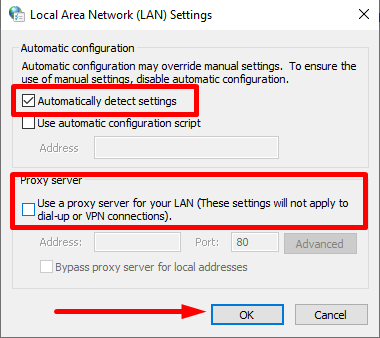
நீராவி சேவையகத்தின் நிலையைச் சரிபார்க்கவும்
உங்களிடம் இருந்தால்நீராவி மற்றும் அதன் பயன்பாட்டை இணைப்பதில் சிக்கல், முதலில் செய்ய வேண்டியது நீராவி சேவையகங்களைச் சரிபார்க்க வேண்டும். இந்த எளிய படி இணைப்புச் சிக்கலுக்கான காரணத்தைக் கண்டறிந்து உங்களுக்கு எளிதான தீர்வை வழங்க உதவும். நீராவி சேவையக நிலைப் பக்கத்தைப் பயன்படுத்தி, சேவையகம் இயங்குகிறதா அல்லது ஏதேனும் சிக்கல்களைச் சந்திக்கிறதா என்பதை நீங்கள் விரைவாகத் தீர்மானிக்கலாம்.

Clientregistry.blob ஐ நீக்கவும்
உங்கள் Steam பயன்பாடு முடக்கத்தில் உள்ளதா இல்லையா பதிலளித்து, நீராவி நிறுவல் கோப்பகத்திலிருந்து ClientRegistry.blob கோப்பை நீக்குவதன் மூலம் சிக்கலைத் தீர்க்கலாம். இந்தக் கோப்பு நிறுவப்பட்ட கேம்களின் பதிவுத் தரவைக் கொண்டுள்ளது, ஆனால் கவலைப்பட வேண்டாம், மீண்டும் உள்நுழையும்போது அது தானாகவே மீட்டமைக்கப்படும்.
படி 1: Steam பயன்பாட்டிலிருந்து முழுமையாக வெளியேறவும்.
படி 2: Steam ஆப்ஸ் ஐகானில் வலது கிளிக் செய்து கோப்பின் இருப்பிடத்தைத் திற என்பதைத் தேர்ந்தெடுக்கவும்.

படி 3: <2 ClientRegistry.blob ஐக் கண்டறியவும் அல்லது தேடல் பட்டியில் தட்டச்சு செய்யவும் ஸ்டீம் ஆப்ஸ்.
உங்கள் ரூட்டரை மீட்டமைக்க
ஸ்டீம் ஆப்ஸுடன் இணைப்பதில் சிக்கல் இருந்தால், 'இணைப்பு இல்லை' பிழை ஏற்பட்டால், மோடம் அல்லது ரூட்டரை மீட்டமைப்பதே தீர்வாக இருக்கும். உங்கள் மோடம் அல்லது ரூட்டரை மீட்டமைப்பது, நீங்கள் இணைப்பதைத் தடுக்கக்கூடிய தற்காலிகச் சேமிப்பில் உள்ள தரவு அல்லது சிதைந்த அமைப்புகளை அழிக்க உதவும்.

உங்கள் கணினியை மறுதொடக்கம் செய்யுங்கள்
உங்கள் கணினியை மறுதொடக்கம் செய்வது விரைவான மற்றும் எளிதான வழியாகும் பல சரிசெய்தல்

